- Autor Jason Gerald [email protected].
- Public 2023-12-16 11:39.
- E modifikuara e fundit 2025-01-23 12:47.
Microsoft Word përdoret zakonisht për të krijuar dhe modifikuar dokumentet bazë të tekstit dhe skedarë të tjerë pune. Por a e dini se Word mund të përdoret gjithashtu për të krijuar modele të thjeshta artistike për t'i bërë skedarët tuaj të tekstit më tërheqës? Ka disa ndryshime të vogla që mund të bëni për ta bërë tekstin të duket më i gjallë. Përkulja e tekstit është një mënyrë që mund të bëni për ta bërë dokumentin tuaj të duket pak më ndryshe nga ana vizuale, dhe natyrisht, më interesant.
Hapi
Pjesa 1 nga 2: Hapja e një dokumenti të ri ose hapja e një dokumenti të vjetër
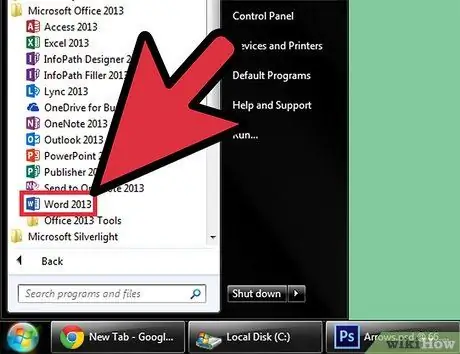
Hapi 1. Hapni Microsoft Word
Klikoni butonin Start/Orb në këndin e poshtëm të majtë të ekranit për të hapur menunë Start. Zgjidhni "Të gjitha programet" nga menyja dhe hapni dosjen Microsoft Office nga atje. Brenda është një ikonë e Microsoft Word.
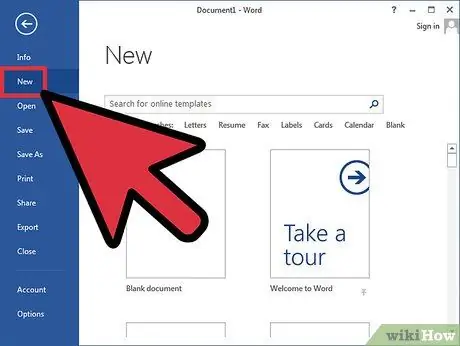
Hapi 2. Krijoni një dokument të ri
Pasi të hapet MS Word, klikoni "File" nga skeda e menusë MS Word në këndin e sipërm të majtë të dritares dhe zgjidhni "New" nga menyja rënëse për të krijuar një dokument të ri teksti.
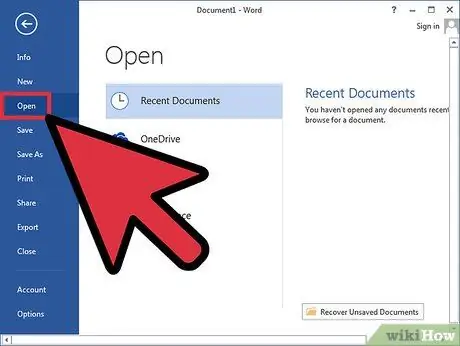
Hapi 3. Hapni dokumentin
Nëse dëshironi të redaktoni një dokument ekzistues Word, zgjidhni "Open" nga menyja rënëse dhe zgjidhni skedarin e dokumentit që dëshironi të redaktoni.
Pjesa 2 nga 2: Shkrimi i përkulur
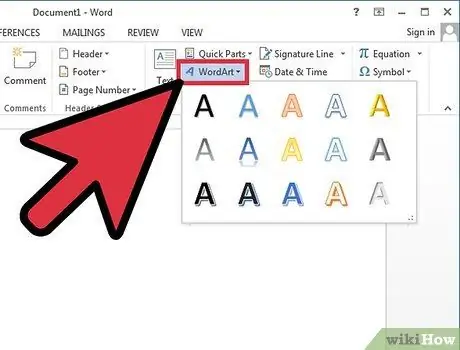
Hapi 1. Fut Fjalën Art
Klikoni "Fut" nga skeda e menusë në këndin e sipërm të majtë të dritares MS Word dhe zgjidhni butonin "WordArt" në shirit.
Zgjidhni modelin që dëshironi të përdorni nga lista zbritëse që shfaqet kur klikoni në butonin WordArt
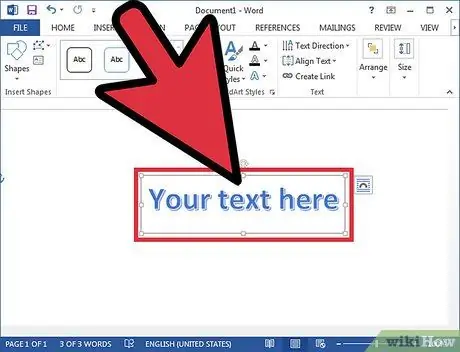
Hapi 2. Fut tekst
Vendosni çdo fjalë që dëshironi të lakoni në kutinë e tekstit që shfaqet në dokumentin Word.
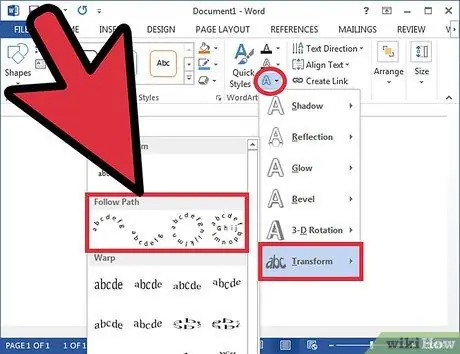
Hapi 3. Përkulja e tekstit
Klikoni butonin "Efektet e tekstit" (ikona blu "A" që shkëlqen) pranë "Stilet WordArt" në shirit. Zgjidhni "Transformo" nga menyja rënëse dhe zgjidhni "Ndiqni rrugën" nga menyja anësore. Ky hap do të përkulë WordArt që keni krijuar.
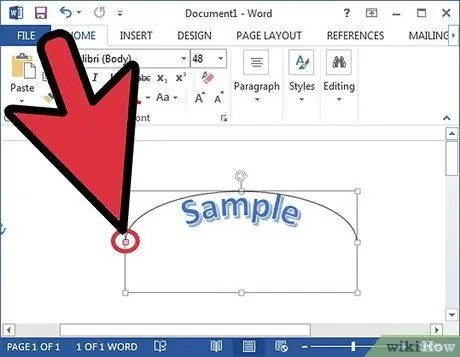
Hapi 4. Rregulloni shkallën e përkuljes
Klikoni në pikën e purpurt në anën e kutisë WordArt dhe tërhiqeni në ekran për të rregulluar shkallën e lakimit të tekstit.
Ju mund të rregulloni shkallën e përkuljes nga 180 në 360 gradë
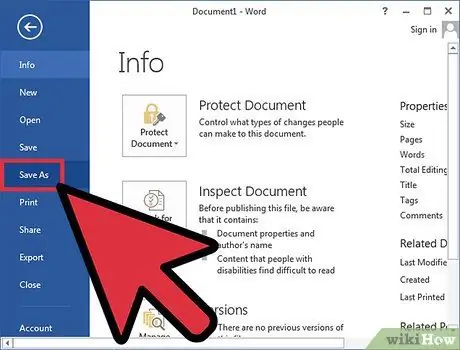
Hapi 5. Ruani dokumentin
Pasi teksti të jetë i përkulur në këndin e dëshiruar, klikoni në skedën "File" dhe më pas zgjidhni "Save As/Save" nga menyja rënëse për të ruajtur ndryshimet e bëra në dokument.






